
Actuellement, notre ordinateur n'est pas seulement un outil de travail mais aussi un outil de loisirs et de lecture de contenus multimédia. C'est pourquoi le volume sonore est une valeur importante lorsque vous écoutez de la musique ou regardez des vidéos. Parfois, le son maximum de Windows 10 peut être à 100 %, mais certains contenus sont encore trop faibles ou mal entendus. Par conséquent, nous allons voir quelques corrections que nous pouvons apporter sur notre PC pour augmenter le volume.
Soit parce que les haut-parleurs de notre ordinateur ne donnent pas beaucoup plus ou que le fichier que nous jouons est enregistré à faible volume, dans Windows 10, nous pouvons apporter quelques ajustements au système pour améliorer la qualité et le volume du son. De la même manière, nous pouvons utiliser des applications tierces qui nous aideront également à cette fin.
Améliorer la lecture du son à partir des paramètres de Windows 10
Windows 10 a la possibilité d'effectuer certains ajustements pour améliorer la reproduction sonore et contrôler le volume au sein du système. Pour cela, nous devons accéder à la Configuration en appuyant sur le raccourci clavier « Windows + I » et cliquer sur « Système ».
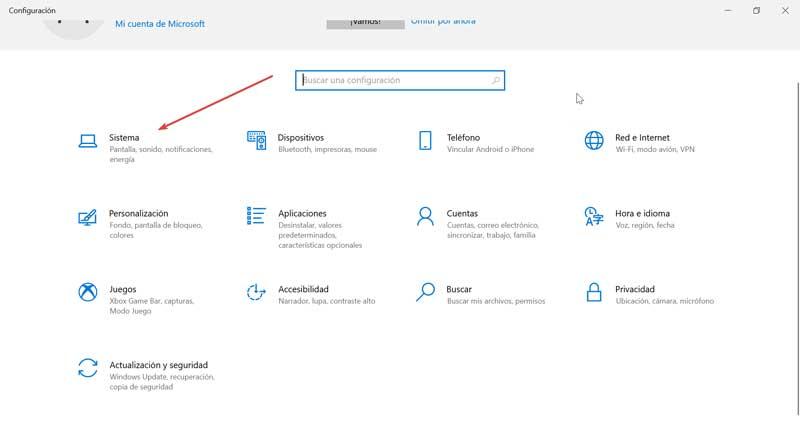
Dans la fenêtre suivante, dans la colonne de gauche, nous sélectionnons « Son ». Nous aurons maintenant la possibilité de choisir le périphérique de sortie audio, le contrôleur de volume et la possibilité d'utiliser l'utilitaire de résolution des problèmes de son dans Windows 10. De cette façon, nous pouvons essayer d'augmenter le volume par défaut du système ou utiliser l'utilitaire de résolution des problèmes au cas problème avec le matériel qui nous empêche d'augmenter le volume.
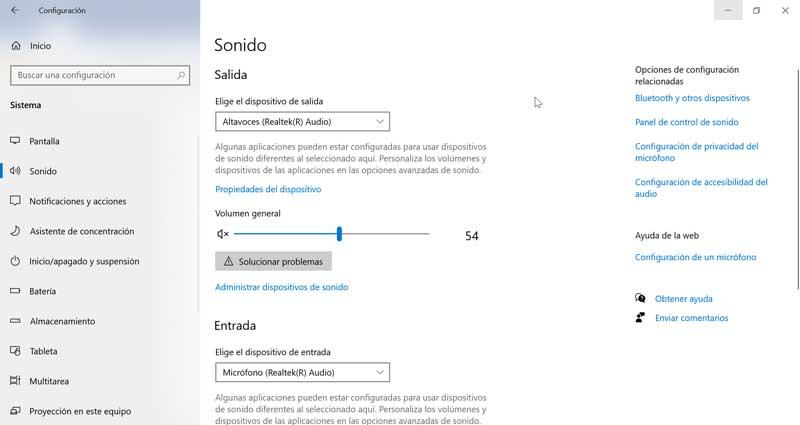
Utilisez le mélangeur de volume si le problème vient d'une application terminée
Dans le cas où les niveaux sonores pour une application spécifique peuvent être faibles, il est possible de vérifier les niveaux de volume individuellement en utilisant le Mélangeur de volume outil. Pour l'ouvrir, nous devons cliquer avec le bouton droit sur l'icône du haut-parleur que nous trouvons dans la barre d'état système. Un menu déroulant apparaîtra où nous choisirons "Ouvrir le mélangeur de volume".
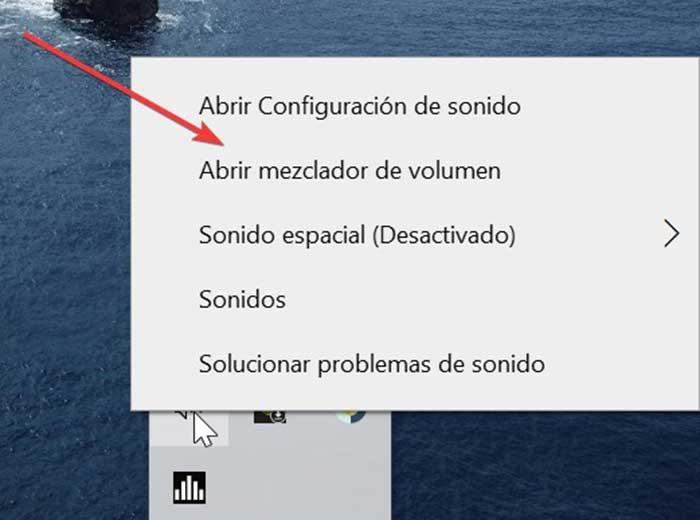
Une fois cela fait, une fenêtre apparaîtra avec tous les logiciels que nous avons ouverts avec leurs échelles de volume respectives individuellement. Ici, nous devons nous assurer que chaque application a le volume le plus élevé. Dans le cas où une barre est plus basse que les autres, nous pouvons l'augmenter au maximum pour obtenir un volume sonore plus élevé lorsque nous l'utilisons.
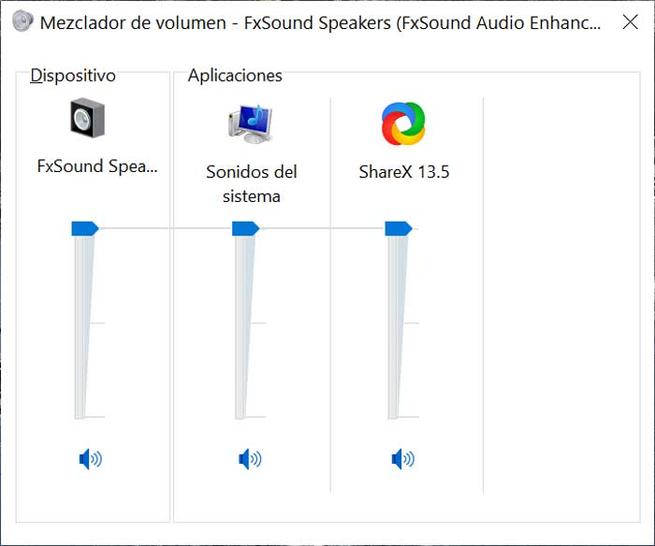
Activer l'égaliseur de son Groove
Dans Windows 10, nous pouvons trouver une application native appelée Groove avec laquelle nous pouvons jouer de la musique que nous pouvons configurer pour améliorer le son du système pendant que nous l'utilisons. Pour l'ouvrir, il vous suffit de taper votre nom dans la barre de recherche à côté du menu Démarrer. Une fois ouverte, son interface apparaîtra d'où nous devrons accéder à son menu "Paramètres", en cliquant sur l'icône en forme d'engrenage, que nous voyons située dans la partie inférieure gauche.
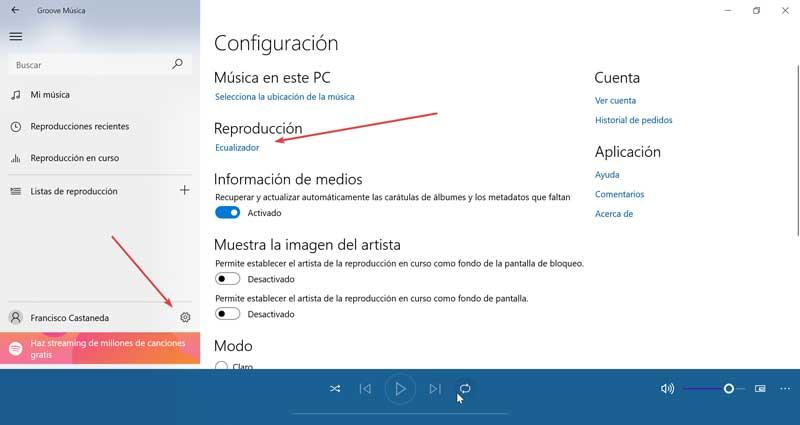
Sur l'écran suivant, nous regardons la section Lecture où nous devons sélectionner l'option Égaliseur. Cela ouvrira une fenêtre à partir de laquelle nous pourrons augmenter les niveaux de fréquence de l'audio pour pouvoir augmenter son volume.
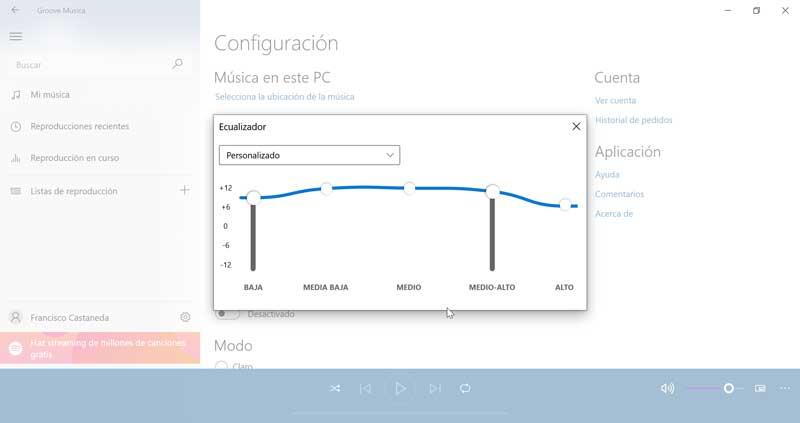
Augmenter le volume maximum dans VLC
Dans le cas où nous utilisons VLC en tant que lecteur multimédia, nous pouvons augmenter son volume jusqu'à 300% , car par défaut, il n'atteint que 125 % du volume. Bien sûr, nous devons garder à l'esprit que plus le volume est élevé, plus l'écrêtage audio est important, ce qui peut provoquer une distorsion plus importante. Pour ce faire, il suffit d'ouvrir VLC et de cliquer sur l'onglet "Outils" en haut puis sur "Préférences".
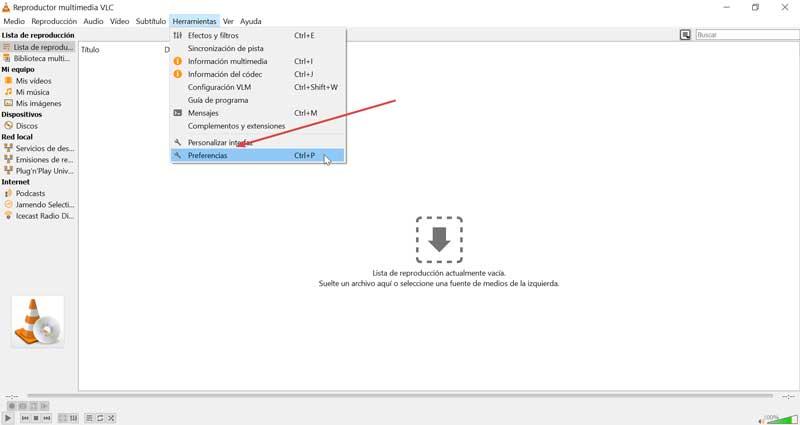
Ensuite, nous cliquons sur l'option "Tous" que nous trouvons dans le coin inférieur gauche de la fenêtre. Maintenant, nous ouvrons le panneau Interfaces principales et cliquons sur "QT". Sur le côté droit, nous faisons défiler vers le bas et trouvons la case "Volume affiché maximum", que nous pouvons modifier jusqu'à un maximum de 300.
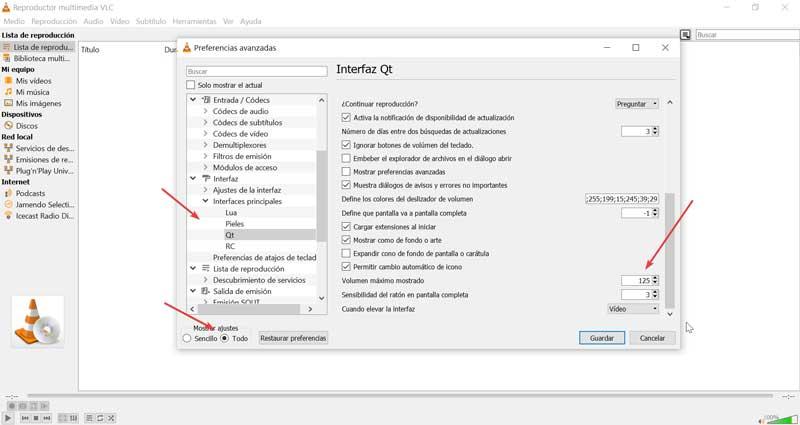
Programmes pour augmenter le volume sonore du PC
Pour nous aider à augmenter le volume maximum et la qualité sonore de notre ordinateur, nous pouvons utiliser certains programmes tiers développés à cet effet. Avec eux, nous pouvons atteindre un volume supérieur au maximum que Windows 10 intègre par défaut.
EqualizerAPO, réglez l'égaliseur de l'ordinateur
Ce programme gratuit et open source nous permettra d'avoir un contrôle total sur le réglages de l'égaliseur de notre PC , comme augmenter son volume maximum. Pour cela, il suffira de le télécharger depuis ce lien et l'installer sur notre ordinateur. Une fois installé, une fenêtre "Configuration" apparaîtra où nous devons sélectionner les appareils que nous aimerions utiliser avec APO. Nous sélectionnons les haut-parleurs et cliquons sur Ok.
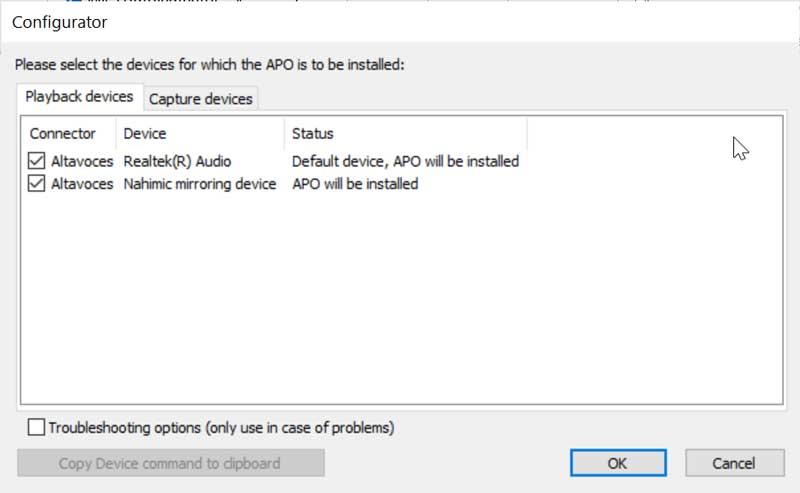
Une fois cela fait nous devons aller dans le répertoire d'installation EqualizerAPO :
C:/ Archivos de programa / EqualizerAPO / config
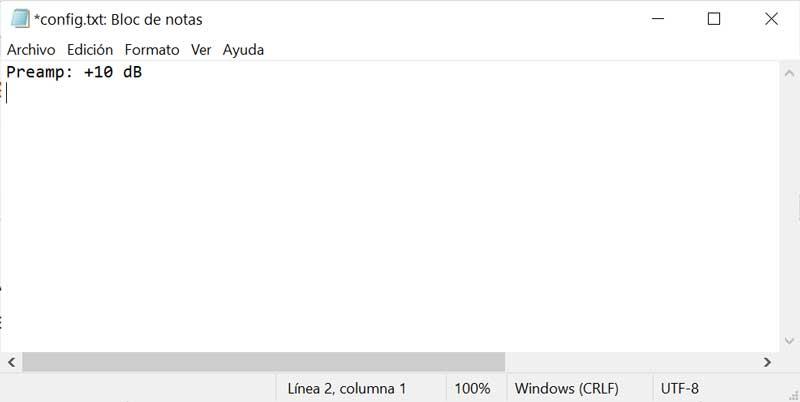
Ensuite, nous devons ouvrir le fichier config.txt avec Notepad et nous allons changer le numéro du préamplificateur en un maximum de +10 dB et supprimez le reste du texte du fichier. Nous l'enregistrons et redémarrons le PC pour que les modifications soient enregistrées.
Son FX, augmentez le volume maximum jusqu'à 200%
Nous parlons maintenant d'un programme qui nous permettra d'augmenter le volume sonore que Windows 10 nous propose par défaut. Pour cela, nous aurons la possibilité d'augmenter le niveau de volume jusqu'à 200%, en plus d'une grande variété de modes prédéfinis pour améliorer la qualité sonore. Il intègre un Egalisation en bande 20 système avec lequel configurer le son à notre guise, ainsi qu'un visualiseur audio et différents effets, parmi lesquels se distingue le mode de jeu.
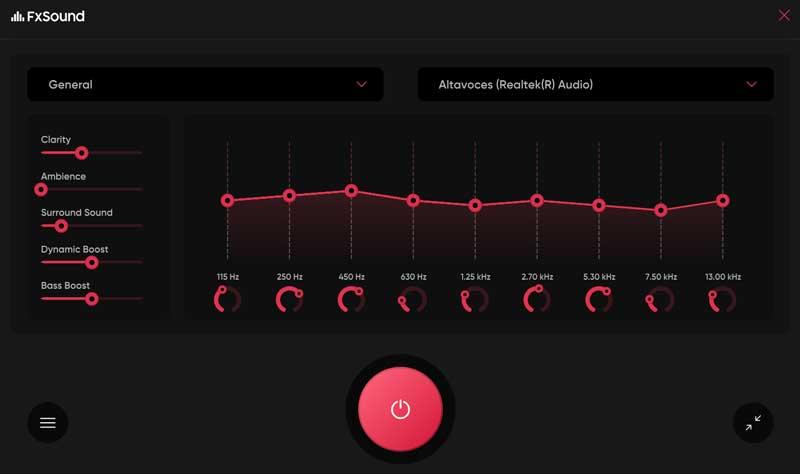
FX Sound a une version gratuite que nous pouvons télécharger directement depuis son site .
Boom 3D, montez le volume maximum à 150%
Avec ce logiciel, nous pourrons amplifier le son jusqu'à un maximum de 150% au-dessus de celui obtenu dans Windows 10. Il dispose également d'options qui nous permettront d'améliorer considérablement le son. Il dispose également d'un système de son surround qui nous permet de profiter encore plus de nos films, ainsi que d'obtenir des basses plus puissantes tout en jouant de la musique. De plus, il intègre un Égaliseur de bande 31 qui grâce à son amplificateur bénéficie également des avantages du son surround et nous permet d'appliquer un volume spécifique à chaque application.
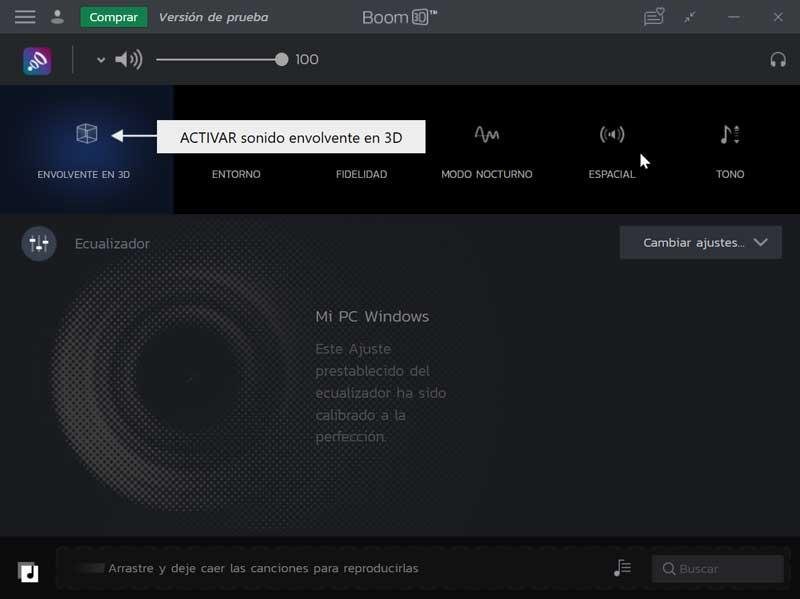
Nous pouvons télécharger une version d'essai gratuite de Boom 3D à partir de ici , et acheter sa licence pour 7.34 euros.